
INHOUDSOPGAWE:
- Voorrade
- Stap 1: toets die rekenaar en begin met die uitleg van knopposisies
- Stap 2: Lig die basis- en rekenaarkomponente op
- Stap 3: Monteer die luidsprekers en sny gate vir krag en moederbord
- Stap 4: Tik op die bedieningspaneel se skroefgate, bevestig die laaghoutbasis en plak vinyl toe
- Stap 5: Installeer die monitor
- Stap 6: Bedrading van die bedieningspaneel
- Stap 7: Voltooi die bedrading en draai dit toe
- Stap 8: klaar … basies *Opgedateer *
- Outeur John Day [email protected].
- Public 2024-01-30 07:25.
- Laas verander 2025-01-23 12:53.


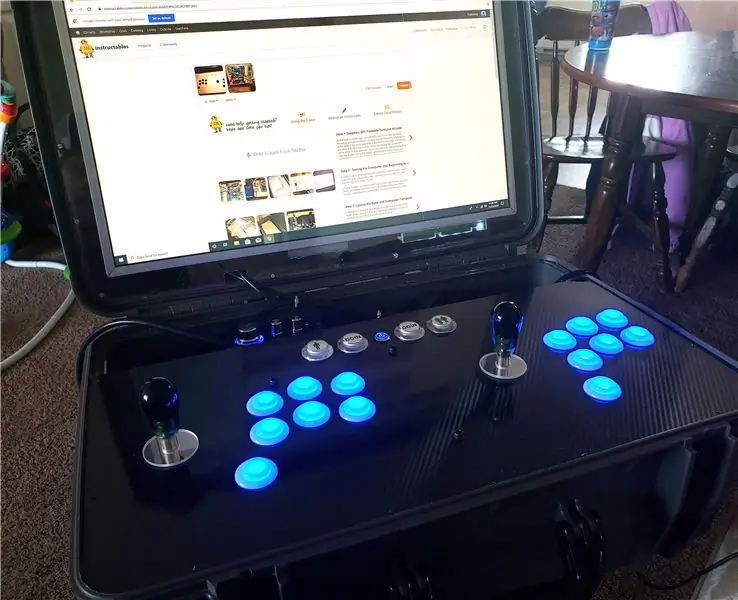
'N Bietjie meer as 'n maand gelede het ek en 'n paar kollegas gepraat oor miniatuur-arcade-masjiene wat ons by Walmart gesien het, teen $ 250-$ 500. Ek het gedink dit sou 'n prettige projek wees om 'n meer kragtige, draagbare arcade te bou, terwyl ek dit by die begroting hou. Dit was 'n rede om iets te bou om saam met die 3.8-jarige meisie tuis te speel, en ek het gedink dit sal my iets gee om aan te werk terwyl ek kyk na ons pasgebore baba wat op 11 November aangekom het.
Oorspronklik het ek gedink ek sou met 'n Raspberry Pi gaan as gevolg van ruimtebeperkings, maar het besluit om 'n ou rekenaar te gebruik wat stof in die motorhuis opvang.
Ek wou hê dit moet draagbaar wees, effens hanteerbaar, maklik om op te gradeer, die vermoë om diep klassieke arcade-knoppies en joysticks te gebruik, ruimte vir luidsprekers van hoë gehalte, 'n ordentlike grootte monitor en HDMI-uitgang. Nog 'n bonus van die Seahorse -omhulsel is dat dit waterdig is en vermoedelik verpletterend is.
Nadat ek die kwaliteit en gevoel van goedkoper Chinese knoppies en joystick -kits van Amazon gesien het, het ek besluit om 'n minder begroting te bou, eerder as om kwaliteitskomponente van betroubare vervaardigers te gebruik. Daar is geen prysvergelyking nie, maar die knoppies en skakelaars voel meer soos 'n werklike arcade-kabinet, en behoort jare te hou.
Dit is my eerste Instructable, en ek het lanklaas iets geskryf, hopelik werk die Engelse goed. Stem asseblief vir die draagbare arcade in die First Time Author wedstryd onderaan die bladsy as u van die projek hou!
Voorrade
1. 'n PC -rekenaar. Ideaal met 'n lae-vorm PSU, SSD's en 'n PCI-e verlengkabel.
2. Ek gebruik 'n seepaardjie SE-920 om 'n tas te hou.
3. Monitor. 23 '' Samsung TFT -monitor van 'n tweedehandse winkel.
4. Sprekers. 'N Paar Klipsch -rakluidsprekers gevind in 'n tweedehandse winkel (lekker!)
5. Klankversterker. Kinter Tripath.
6. RGB -beheerder/sleutelbordinvoer. IPAC Ultimate I/O.
7. Arcade knoppies. Industrius Lorenzo RGB -knoppies met Cherry -skakelaars.
8. Joysticks. Samducksa Quick Release. Hulle moet verwyderbaar wees sodat die saak kan sluit.
9. 24 x 24 vel van 1/8 duim Lexan.
10. 12 x 24 '' plaat van 3/16 duim koudgewalste staal.
11. 2 x 4 'vel 1/4 duim laaghout.
12. Klittenband met industriële sterkte.
13. Verskeie skroewe, boute en 'n paar hoekbeugels.
14. Vinyl wrap
15. HDMI -splitter
16. 6 mikroskakelaars.
17. Kragskakelaar
18. Spelerknoppies, twee knoppies/muntknoppies en vier LED's
Gereedskap:
1. Meetmaat/mikrometer.
2. Skroewedraaiers/tang
2. Sirkelsaag/figuursaag.
3. Boor/boor Pers.
4. Orbitaalskuurmasjien.
5. Boorpunte, tikbore, gatsaagborde.
6. Soldeerbout/draadstroppers
7. Skeermes
8. Band
Stap 1: toets die rekenaar en begin met die uitleg van knopposisies

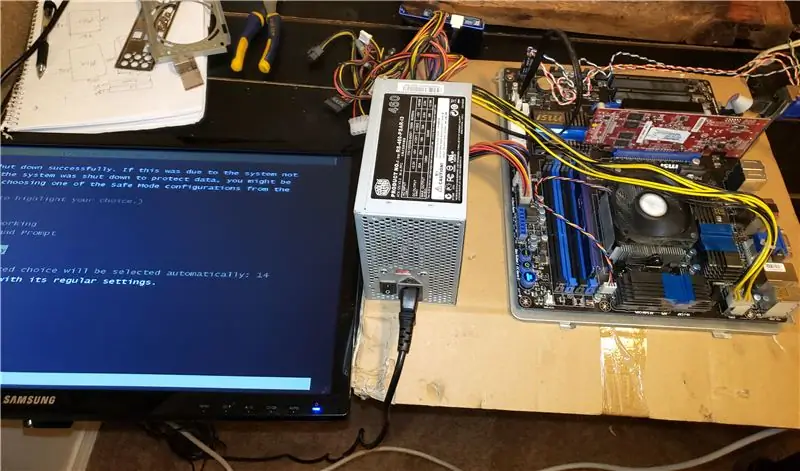
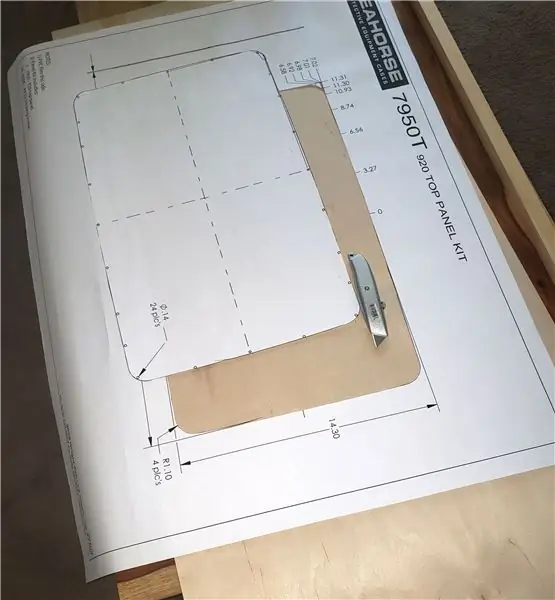
Ek het begin met die demontage van die ou toring en probeer om alles so goed moontlik skoon te maak, terwyl ek die aluminiumplaat en stutte op die moederbord los sodat dit aan die laaghout in die kas vasgemaak kan word. Al die komponente was op 'n tafel om te sien of alles nog werk. Dit het!
Ek het verskeie algemene knoppie -uitlegte deur Google gevind, dit afgedruk en op 'n karton vasgeplak om te sien watter uitleg die gemaklikste en die beste vir die grootte van die bedieningsbord was. Ek het 'n 7 -knoppie -uitleg gehad, die joysticks effens nader aan die knoppies as die standaard, en albei stelle knoppies het effens gekantel na waar die speler gaan sit.
Terwyl die Seahorse -saak nog in die pos was, het ek 'n PDF met die skemas van die saak gevind, dit in Illustrator afgeskaal en na 'n plaaslike drukkerie gegaan om 'n afskrif te kry (ongeveer $ 3). Ek het gedink dit sou 'n maklike sjabloon wees wat sal nuttig wees tydens die hele konstruksie. Ongelukkig, toe die saak kom, het ek agtergekom dat byna al die afmetings en skroefpunte 1-3 millimeter in willekeurige rigtings af is.
Terug na Illustrator, ek het alles reggestel nadat ek die werklike ligging in die kas met 'n mikrometer gemeet het. Dit was redelik vervelig, maar daar is geen verdraagsaamheid vir skroefplekke nie. Ek het 'n semi-plaaslike lasersnyer gevind wat die staalplaat vir $ 20 + materiaal gesny het, wat ek baie goed gedink het.
Stap 2: Lig die basis- en rekenaarkomponente op
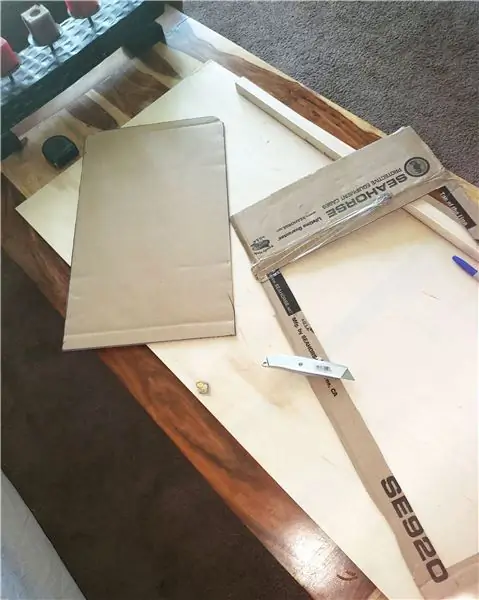
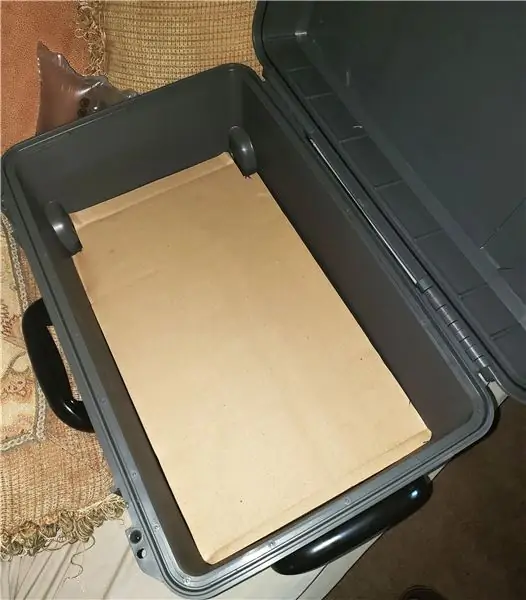

Ek het met hierdie stap begin om 'n stuk karton te sny om in die 'vloer' van die omhulsel te plaas, en die rekenaarhardeware daarbinne gestel om 'n algemene idee te kry van waarheen alles moet gaan.
Nadat ek baie dinge rondbeweeg en besluit het waar alles in pas, het ek die kartonsjabloon geneem en dit op 1/4 laaghout opgespoor. Sny dit daarna uit met 'n sirkelsaag en figuursaag.
Stap 3: Monteer die luidsprekers en sny gate vir krag en moederbord



Vir hierdie stap het ek die gepaste grootte gate vir die luidsprekers, kragtoevoer en moederbordinsette geboor in 'n ander stuk 1/4 duim laaghout.
Nadat ek die luidsprekers uitmekaar gehaal het, het ek besluit om die bestuurder aan die plastiekplaat te laat sit, met 'n gaping tussen die sagte rubber van die bestuurder en die laaghout. Nadat ek die luidsprekers, tweeters en bedieningsborde vasgemaak het, het ek dit so vinnig as moontlik aan die laaghout in die basis en sye van die kas vasgemaak met behulp van hoekhakies, met behulp van 'n kraan om gate in die kissie te ryg.
Stap 4: Tik op die bedieningspaneel se skroefgate, bevestig die laaghoutbasis en plak vinyl toe



Ek was oorspronklik van plan om pleksiglas saam met die staalplaat te gebruik om 'n oneindige spieël -effek te skep, wat volgens my nog steeds baie gaaf sou wees. Ongelukkig was die pleksiglas letterlik 'n millimeter te hoog om die kas maklik toe te maak.
Daarna het ek 'n M40 -boorkraan geneem en die bevestigingsgate in die basis en deksel van die Seahorse -koffer, en ook die staalplaat, ingeskroef. Deur skroefdraadmasjien te gebruik, sal dit makliker wees om te werk sonder om die dun skroefgate te beskadig. Daarna het ek die staalplaat as 'n sjabloon gebruik om 'n laaghoutbasis van 1/4 duim op te spoor vir die Ultimate I/O -bord om aan te heg.
Ek het 'n boorpers gebruik om al die knoopsgate te boor en dit dan met 'n baanskuurder afgeskuur. Ek het ook die staalplaat tot by die kante geskuur sodat dit makliker in die kas kon gly.
Ek het vryfalkohol, baie hitte met 'n haardroër en 'n kredietkaart gebruik om die vinyl aan te bring, wat verrassend goed was.
Stap 5: Installeer die monitor

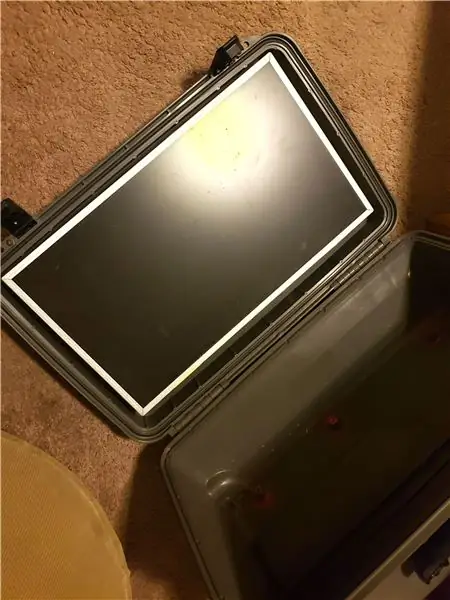

Die monitor wat ek gevind het, is 'n Samsung Syncmaster p2350, dit het 'n mooi prentjie en kykhoek vir 'n TFT -monitor, ideaal is dat die uitset en die kragkabel na onder moet wees, dus is daar geen spesiale kabels of modusse nodig om die kabels deur die onderkant te voer nie van die Lexan.
Die eerste stap was om die plastiekhouer met 'n klein platkopskroewedraaier van die monitor af te haal. 10 minute later, 'n gebroke aansluiting vir die monitor knoppies, en ek was klaar. Uiteindelik het ek die drade aan die monitor se beheerbord gesoldeer. Een goeie ding met hierdie monitor is dat die knoppies aanraakgevoelig is, dat dit deur die Lexan werk en net aan die onderkant van die skerm vasgeplak kan word.
Nadat ek seker gemaak het dat die monitor en bedieningsknoppies werk, sny ek 'n paar stukke afvalhout in stutte (by gebrek aan 'n beter woord) om aan die agterkant van die monitor vas te maak, om dit gelyk te maak en van die deksel van die kas af te lig. Om die monitor te beveilig, gebruik ek 'industriële' klittenband met 'n industriële sterkte.
Ek het die sjabloon van die deksel op die Lexan begin opspoor, met 'n figuursaag effens groter as wat nodig was, uitgesny en die rande glad gemaak met 'n baanskuurder met 'n fyn skuurpapier. Dit het reg ingekom! Daarna sny ek 'n reghoek van 2 x 3 cm onderaan die skerm om die kabels deur te voer.
Ek het die gate op die Lexan met 'n skerpie gemerk, en daarna geboor en getik.
Stap 6: Bedrading van die bedieningspaneel




Sodra die paneel die vinyl aangebring het, het dit uiteindelik gevoel asof ek êrens kom, maar die knoppies kan geïnstalleer word!
Ek begin die knoppies vasdraai, alles in die middel van die paneel, en dan met 'n klittenband om die Ultimate I/O -kontroleerder aan die laaghout vas te maak, begin ek daarna al die RGB-, krag- en gronddrade verbind. Ek het seker gemaak dat ek dit in orde het, sodat dit makliker is om dit te programmeer.
Gou besef ek dat ek nie knoppies vir speler 1, 2, twee muntknoppies bestel het nie, en kort 2 mikroskakelaars. Ek het 'n paar goedkoop knoppies gekry en Amazon aangeskakel. Die twee spelers se knoppies het glad nie gewerk nie, en een van die LED's op een van die muntknoppies was gebreek. Hulle het ook swak aksie en voel goedkoop. Daar is meer Industrius Lorenzo -knoppies onderweg.
Die skakelaars aan die ander kant was baie lekker, ek weet nie watter gewig hulle het nie, maar hulle voel omtrent twee keer so moeilik om te druk as die 75 gram Cherry -skakelaars, so miskien 150 gram. Dit werk uitstekend vir knoppie 7 (die duimknoppie) aan beide kante van die paneel; met die ekstra gewig kan u u duim op die knoppie laat rus sonder om dit per ongeluk in te druk.
Stap 7: Voltooi die bedrading en draai dit toe


Dit is nou tyd om die bedrading op te ruim, die LED's te toets en 'n paar afrondings te doen.
Al die knoppies was 'n briesie om reg te werk, afgesien van die van Amazon. Hulle lyk ook goed, ek weet nie of die foto's reg laat geskied nie. Dit is 'n bietjie moeilik om die sagteware te programmeer om die knoppies per spel aan te steek, en dit sal 'n paar bladsye neem om te verduidelik.
Die Kinter -versterker is gemonteer in die opening waar al die krag- en rekenaardrade gelê is, vir maklike toegang tot die volume- en toonbeheer. Daar is nog genoeg plek vir 'n miniatuur draadlose sleutelbord, die 12 voet -netsnoer, 'n HDMI -kabel, die joystick -blaaie en moontlik 'n spelbeheerder of twee.
Uiteindelik moet u 'n aan / uit-knoppie vir die rekenaar installeer, 'n paar joystick-stofdeksels uit 'n spieëlglasvlek sny (die wat saam met die Crown-joysticks was, was 'n bietjie te klein) en 'n 50 mm waaier met 'n hoë krag tussen die luidsprekerbeheerders installeer om die hitte.
Stap 8: klaar … basies *Opgedateer *


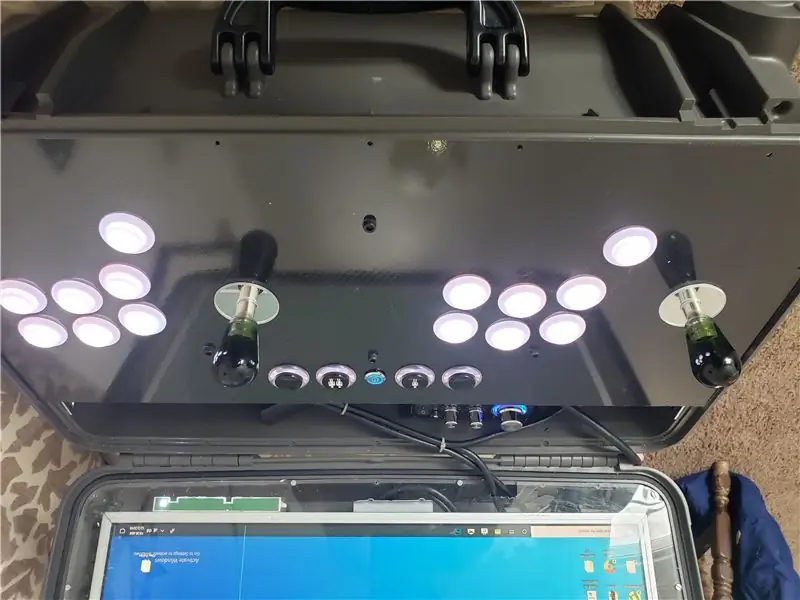

*Opdateer met foto's- die nuwe knoppies het aangebreek, ek het dit opgetrek, ingepak en alles werk goed! Hulle voel baie mooier en lyk ook beter na my mening! Dankie dat u almal gelees het! Byna alles is bedraad en werk korrek, afgesien van die vier knoppies aan die bokant, wat ek vir Industrius Lorenzo -knoppies en LED's uitskakel, is hulle oor 'n dag of twee hier. Ek sal die Instructable opdateer sodra die nuwe knoppies geïnstalleer is.
Ongelukkig, 'n week of twee nadat die monitor in die tas aangebring is, het dit 'n enkele ry dooie pixels aan die regterkant gekry, wat ontstellend was omdat die grootte en kontroles perfek was. Ek het dit uitgehaal en die verbindings met die monitorbord en kabels nagegaan, maar geen geluk nie. Aan die blink kant maak die klittenband dit maklik om te vervang, wat waarskynlik sal gebeur volgende keer as ek die regte grootte monitor in die 10-20 dollar-reeks teëkom.
Die luidsprekers is LOUD, soos boombox hard. Hierdie klein Tri-Path amp versterk. Die omhulsel is 'n uitstekende luidsprekerkas, die hoeveelheid bas wat dit produseer tydens die speel van speletjies voel amper soos trillings-terugvoer op 'n kontroleerder.
Die opstel van die sagteware alleen kan nog tien bladsye skryf, en ek gebruik BigBox vir die voorkant van die arcade, wat begin wanneer die rekenaar begin. Dit gee 'n mooi arcade -voorkoms, en geen muis of sleutelbord is nodig om deur die spyskaarte te navigeer nie.
Dankie vir die lees. Ek moes beter foto's deur die hele proses geneem het, maar het nie gedink dat dit nêrens opgelaai sou word nie. Hopelik kan dit mense help om 'n soortgelyke projek te doen. Omdat ek my eerste opdrag was, het ek waarskynlik 'n paar dinge vergeet of nie duidelik genoeg verduidelik nie. Vra gerus enige vrae. Ek het ook deelgeneem aan die First Instructable Contest, gee my 'n stem hieronder as u van die projek hou.
Aanbeveel:
Draagbare binnenshuise lig met 100W LED -chip: 26 stappe (met foto's)

Draagbare binnenshuise lig met 100W LED -chip: in hierdie instruksies / video sal ek jou wys hoe ek 'n draagbare binnenshuise lig gemaak het met 'n 100W LED -chip wat aangedryf word met 'n 19V 90W -kragtoevoer vanaf 'n ou skootrekenaar. UPDATE 2 (FINALE): temperatuur rondom die LED (37C stabiel by 85W na 30 minute in 'n 20C -kamer)
ATtiny85 draagbare trilaktiwiteitsopsporing Horlosie en programmering ATtiny85 met Arduino Uno: 4 stappe (met foto's)

ATtiny85 draagbare trilaktiwiteitsopsporingshorlosie en programmering ATtiny85 met Arduino Uno: hoe kan u die draagbare aktiwiteitopsporing laat kyk? Dit is 'n draagbare apparaat wat ontwerp is om te vibreer wanneer dit stagnasie opspoor. Spandeer u die meeste van u tyd op die rekenaar soos ek? Sit u ure sonder om dit te besef? Dan is hierdie toestel f
LIGHT BOX - 'n draagbare Bluetooth -luidspreker met Vu -meter: 10 stappe (met foto's)

LIGHT BOX - 'n draagbare Bluetooth -luidspreker met Vu -meter: wat ek gemaak het, is 'n draagbare stereo -luidspreker -eenheid wat verband hou met 'n VU -meter (dws volume -eenheidmeter). Dit bestaan ook uit 'n voorafgeboude klank-eenheid wat Bluetooth-verbinding, AUX-poort, USB-poort, SD-kaartpoort en amp moontlik maak; FM -radio, volume beheer
Miniatuur draagbare sluitversterker (en sonarstelsel vir draagbare, ens.): 7 stappe

Miniatuur draagbare sluitversterker (en sonarstelsel vir draagbare, ens.): Bou 'n miniatuur laekoste-versterker wat ingebed kan word in 'n brilraam en om 'n sonarsigstelsel vir blindes te skep, of 'n eenvoudige ultraklank masjien wat u hart voortdurend monitor en mens-masjienleer gebruik om te waarsku
Draagbare draagbare retropie: 7 stappe

Portable Handheld Retropie: Dit is die video waarvan ons gegaan het. Ons het byna dieselfde materiaal gebruik as die persoon in hierdie gids. As die video u help om beter te verstaan hoe u 'n draagbare retropie kan maak, kan u dit eerder kyk. Uiteindelik behoort u iets te hê
